Bạn có gặp khó khăn khi triển khai SEO & chưa đạt được thành quả về thứ hạng như mong muốn?
Không cần đi đâu xa. Ngồi ở nhà và học SEO xu hướng 2021 - Bạn sẽ có hướng đi và cách làm chi tiết theo từng công đoạn
Làm SEO mà sai lầm thì không có kết quả, tệ hơn là bị Google phạt. Khóa học trên sẽ giúp bạn tiết kiệm rất nhiều tiền bạc, thời gian, công sức khi làm SEO.
Khi bạn xây dựng website với mục đích tìm kiếm lượng truy cập miễn phí từ Google qua việc tối ưu SEO thì sử dụng Google Search Console là công đoạn bắt buộc phải có.
Google Search Console là gì?
Google Search Console là một công cụ miễn phí được tạo ra bởi Google, nó có nhiều chức năng quan trọng hỗ trợ tối đa quản trị website và cải thiện hiệu suất, cũng như kết quả SEO.
Tại sao nên sử dụng Google Seach Console?
- Giúp Google thu thập thông tin trên website của bạn, từ đó có thể xuất hiện được trên kết quả tìm kiếm
- Thống kê được hiệu suất thứ hạng của website trên Google
- Nắm được tình trạng sức khỏe của site về các vấn đề về lập chỉ mục, đường dẫn, spam … tránh được việc bị Google phạt
- Các chỉ số và thông tin giúp bạn tối ưu website, cải thiện thứ hạng trên kết quả tìm kiếm Google
Bài viết dưới đây sẽ hướng dẫn bạn cách thêm website vào Google Search Console cũng như cách sử dụng với giao diện mới nhất.
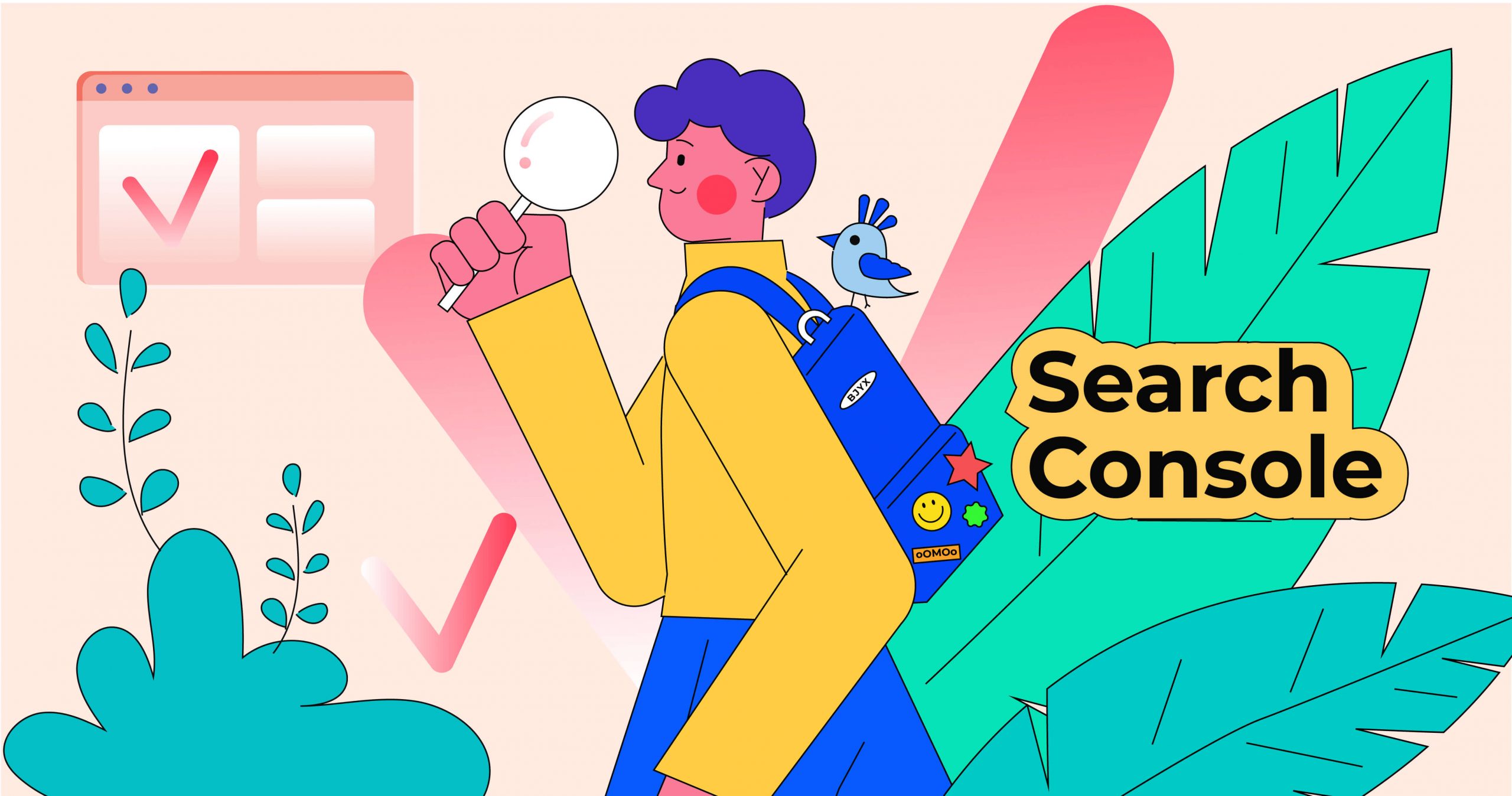
Video hướng dẫn đăng ký khai báo website với Google Search Console
Về cách đăng ký, xác thực tên miền, khai báo sitemap (sơ đồ trang web) với Google bạn có thể xem video hướng dẫn dưới đây.
Xác thực website với Google Search Console
Công việc này nhằm mục đính chứng minh với Google rằng bạn là chủ sở hữu website của bạn. Có những cách chính sau đây để có thể xác thực:
- Upload file HTML lên máy chủ (Mình thường dùng phương pháp này nhất)
- Sử dụng Google Analystic (Nếu website của bạn chèn tracking code của Google Analystic rồi thì hãy chọn phương pháp này)
- Sử dụng HTML tag kết hợp với Yoast SEO
- Kết nối với nhà cung cấp domain
- Thêm bản ghi txt
- Sử dụng Google Tag Manager
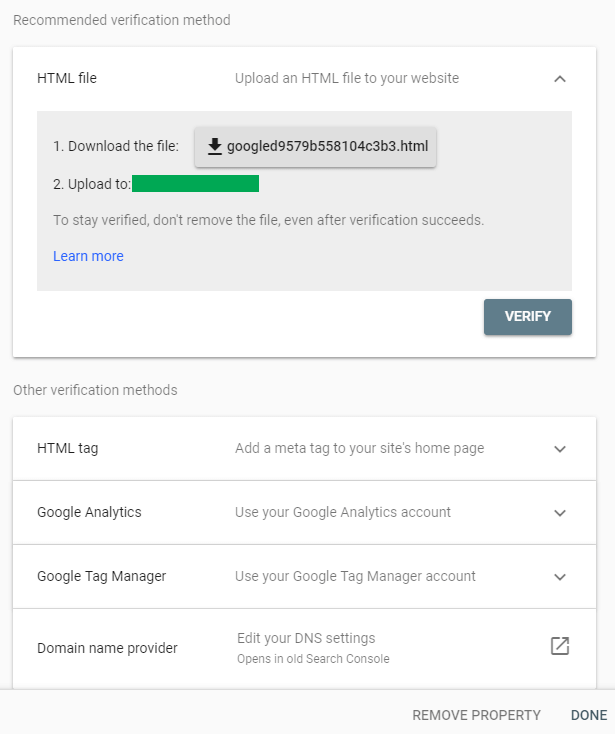
Bạn có thể xem video ở trên để xem cách upload file HTML lên máy chủ, hoặc nếu không làm được, hãy xem video tại bài viết: 3 cách xác thực website với Google Search Console
Thêm sitemap vào Search Console
Sitemap được xem là 1 bản đồ trang web của bạn, bao gồm nội dung, hình ảnh, siêu dữ liệu,…
GỢI Ý

Nếu bạn hỏi mình học online về MMO, kinh doanh, chạy quảng cáo ở đâu là oke nhất thì bấm vào link dưới đây xem xu hướng nhé. Hơn 50000 người đang học chứ không chỉ riêng mình
Sitemap sẽ giúp cho Google có thể thu thập các thông tin quan trọng về trang web của bạn, biết được trang web bạn có bố cục như thế nào, có nội dung, hình ảnh gì, mức độ cập nhật bài viết,….
Như vậy, thêm sitemap của bạn vào Google Search Console là công việc tất yếu nếu bạn muốn Google hiểu rõ website của bạn nhanh & chính xác hơn.
Bạn sẽ không bị Google phạt khi không add sitemap, nhưng nếu bạn làm điều này, Google sẽ có các thông tin cụ thể về website của bạn hơn, giúp cho việc index và xếp hạng website được chính xác và nhanh chóng.
Xem chi tiết: Hướng dẫn tạo Sitemap trên WordPress
Cập nhật tính năng mới nhất trên Google Search Console
1/ Hiệu suất
Đây là nơi giúp bạn thống kê và có cái nhìn tổng quan nhất về thứ hạng của từng từ khóa website trên Google.
Đây là mục rất quan trọng, mình thường dùng nó để có những số liệu quyết định đến chiến lược SEO

Như hình ảnh ở trên thì bạn có thể thấy ngay được đầu tiên đó là các chỉ số về: tổng số lượt click, tổng số lượt xem, CTR trung bình và vị trí trung bình.
Nếu như khi SEO bạn bắt buộc phải nghiên cứu từ khóa đầu tiên để có được bộ từ khóa chất lượng thì ở những tính năng tiếp theo ở Google Search Console sẽ giúp bạn lọc và thống kê thêm về những từ khóa có tiềm năng mang về traffic cho website.
- Truy vấn: bạn sẽ biết được chi tiết từ khóa nào đang có lượt click, view, ctr, vị trí tốt trên Google
- Trang: tương tự như truy vấn nhưng thay vì từ khóa thì bạn sẽ biết chính xác trang/bài viết nào đang có tiềm năng kéo traffic qua những chỉ số như trên
- Quốc gia: Nếu bạn làm thị trường global thì đây là tính năng giúp bạn thống kê và xem được traffic đến từ quốc gia nào tiềm năng để tập trung khai thác vào nó
- Thiết bị: bạn sẽ biết được lượng tìm kiếm và truy cập từ thiết bị nào nhiều nhất, dựa vào đó có thể tối ưu lại giao diện để tăng trải nghiệm người dùng trên site
- Ngày: giúp bạn kiểm tra và thống kê được traffic theo từng ngày
Đây là tính năng rất hay và nếu bạn biết cách sử dụng thì việc tối ưu content trên website sẽ mang lại hiệu quả về thứ hạng trên Google rất nhiều.
Mình sẽ lấy ví dụ sau đây để bạn dễ hình dung.
Chỉ cần bạn có số liệu thống kê từ 28 ngày đổi lại là có thể tiến hành lọc thêm những từ khóa chất lượng để tối ưu lại nội dung.
Mình sẽ tiến hành lọc theo chỉ số lượt click (CTR) và vị trí của từ khóa trên Google theo thứ tự sau đây:
- Lọc CTR: nhỏ hơn 4, kết quả sẽ cho ra những từ khóa có tỉ lệ click nhỏ hơn 4%

- Lọc vị trí: lớn hơn 6 và kết quả sẽ cho ra những từ khóa có vị trí từ thứ 6 trở về sau

Sau đó bạn sẽ nhận được rất nhiều từ khóa đã được lọc theo 2 tiêu chí về CTR và vị trí như trên. Dựa vào đây bạn tối ưu lại bộ từ khóa đã nghiên cứu trước đó, lên kế hoạch triển khai content để tăng thứ hạng từ khóa.
Như hình ảnh dưới đây bạn có thể thấy từ khóa viết blog kiếm tiền đang có vị trí quá thấp trên Google, dẫn đến lượt click vào tệ không kém.
Ngoài nguyên nhân về vị trí thì ở tỉ lệ CTR chỉ có 1.8% thì có thể đến từ tiêu đề không hấp dẫn để thu hút người tìm kiếm click vào.
Biết được lý do rồi bạn sẽ biết cách tối ưu lại content, Onpage hiệu quả hơn.

2/ Kiểm tra URL
Đây là tính năng giúp bạn kiểm tra xem bài viết đã được index lên Google hay chưa. Nếu hiển thị như hình ảnh dưới đây nghĩa là bài viết của bạn đã có mặt trên Google, còn ngược lại thì vẫn chưa.
Nếu chưa thì bạn có thể dùng tính năng yêu cầu lập chỉ mục để cho tiến trình index bài viết diễn ra nhanh hơn.
Mình thử để một liên kết của website vào và tính năng kiểm tra URL trả về cho mình 3 kết quả như sau:
- URL nằm trên Google: mình có thể yên tâm vì bài viết không bị mất index, toàn bộ dữ liệu của URL này đều được nằm trong bộ máy tìm kiếm của Google.
- Tình trạng lập chỉ mục: tình trạng về Submitted & Indexed được báo cáo chi tiết qua các kết quả liên kết có thể tìm thấy trong địa chỉ sitemap, lần crawl cuối cùng mà Google quét qua liên kết là khi nào và tình trạng index của liên kết.
- Tính khả dụng trên thiết bị di động: khả năng hiển thị trên giao diện mobile. Google sẽ báo tình trạng liên kết này hiển thị trên giao diện mobile có vấn đề gì không. Nếu có sẽ hướng dẫn bạn cách sửa chữa.

3/ Các tính năng lập chỉ mục trên Google Search Console
Trạng thái lập chỉ mục
Tại đây bạn sẽ có được đầy đủ thống kê về trang, bài viết theo các trạng thái lập chỉ mục như sau:
- Lỗi: Khi bài viết của bạn không được index vì 1 lý do nào đó thì sẽ thường xuất hiện url ở đây
- Hợp lệ có cảnh báo: Đã được lập chỉ mục nhưng vẫn còn những vấn đề cần được bạn tối ưu
- Hợp lệ: những url đã được lập chỉ mục thành công
- Đã loại trừ: những url không được lập chỉ mục, đây thường sẽ do bạn chủ động loại trừ.

Xóa URL
Nếu bạn có bài viết hay trang trên website mà bạn cảm thấy không còn phù hợp hay đơn giản chỉ muốn nó không xuất hiện trên Google nữa thì có thể sử dụng tính năng này.
Một vài lưu ý khi bạn sử dụng tính năng này như sau:
- Tính năng chỉ tạm thời chặn url xuất hiện trên Google, không liên quan đến những công cụ tìm kiếm khác.
- Việc chặn hoặc xóa url không ảnh hưởng đến tiến trình thu thập dữ liệu trên website
- Việc xóa ở đây chỉ là tạm thời, sau vài tháng nó có thể lại được Google index và xuất hiện trên Google. Để xóa vĩnh viễn bạn tham khảo qua bài viết này.
Công cụ Remove URLs chỉ là tạm thời, bạn cần thiết lập thuộc tính nofollow cho trang mà bạn muốn deindex vĩnh viễn.

4/ Tính khả dụng trên thiết bị mobile
Google sẽ liên tục vào thu thập thông tin trên website của bạn thông qua sitemap đã khai báo trên Google Search Console.
Nhưng ở đây nguồn thu thập chính là trình duyệt trên thiết bị mobile và để có được dữ liệu chính xác nhất thì Google sẽ dựa vào hành vi của người truy cập trên site của bạn.
Nếu site bạn có vấn đề gì về giao diện, font chữ … trên thiết bị mobile thì ngay lập tức bạn sẽ nhận được thông báo. Dựa vào đó bạn sẽ có thể tối ưu để tăng trải nghiệm người dùng tốt hơn.

5/ Theo dõi tính năng liên kết
Khi sử dụng Google Search Console bạn phải biết được tính năng liên kết, và ở tính năng này bạn sẽ có được 4 thống kê chính sau đây:
- Liên kết bên ngoài: Đây là những đường dẫn trên site của bạn được các website khác trỏ liên kết về nhiều nhất. Số liệu thống kê sẽ tính theo số lượng site.
- Các liên kết bên trong: Đây là những đường link bạn liên kết nội bộ lại với nhau giữa các bài viết hoặc trang ở trên site (internal link)
- Các trang web liên kết hàng đầu: thống kê về số lần các website đã trỏ liên kết về website của bạn
- Văn bản liên kết hàng đầu: những url được chèn dưới lớp văn bản thì sẽ được tính và thống kê ở đây.
Dựa vào những thống kê về liên kết như trên bạn có thể biết được backlink nào chất lượng để đầu tư thêm vào nó giúp tăng traffic cho site, từ đó cải thiện thứ hạng tìm kiếm trên Google.
Hay bạn còn có thể biết được các dường dẫn nội bộ đã đi hợp lý giúp tăng sức mạnh lẫn nhau hay chưa. Thậm chí bạn còn biết đích danh site nào đang ăn cắp “chất xám” của bạn mỗi ngày để có biện pháp xử lý phù hợp.
Lời Kết
Như vậy sau bài viết này bạn đã có thể hiểu thêm được một số thứ căn bản để bắt đầu sử dụng Google Search Console – 1 công cụ quản trị website siêu mạnh mẽ của Google. Nếu bạn đã có website, hãy sẵn sàng ngay để làm các công việc đơn giản như:
- Xác thực website với Google Search Console
- Tạo sitemap
- Add Sitemap vào Google Search Console
- Lập chỉ mục với Google
- …
Nếu có bất kỳ thắc mắc nào trong quá trình sử dụng Google Search Console, bạn cứ để lại phía dưới phần bình luận. Mình sẽ hỗ trợ bạn.

Kéo xuống bên dưới 1 chút nữa bạn sẽ thấy phần bình luận. Hoặc tham gia ngay vào các cộng đồng của mình:
(HOT) Bạn có thể nhận tư vấn tự động của mình tại đây: https://hoc.marketing/tuvan


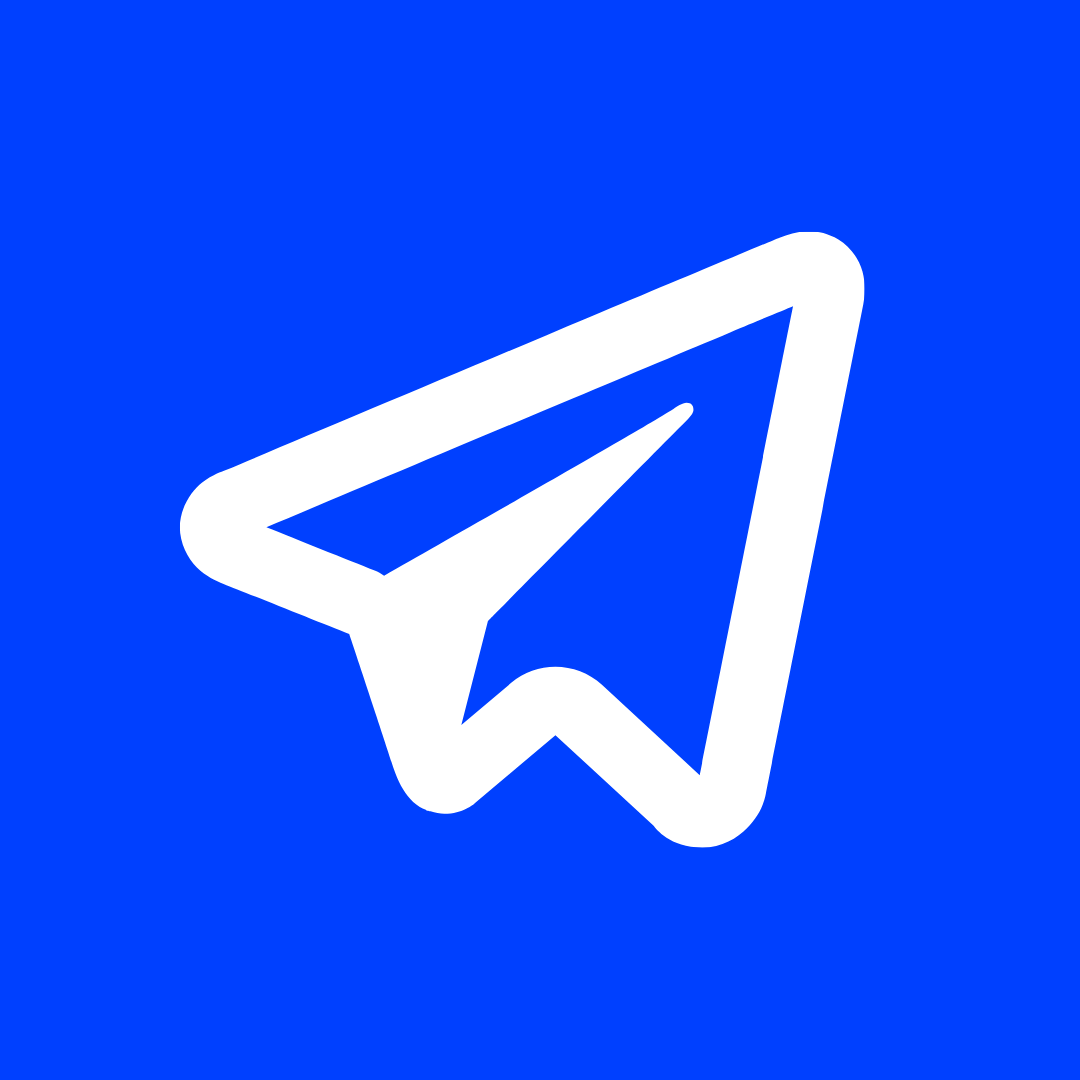

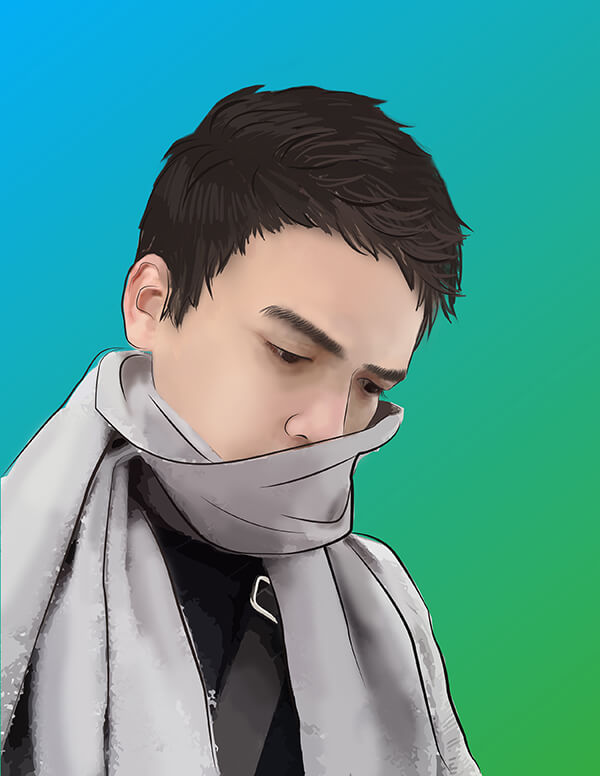
Cho mình hỏi về lỗi này với ah: “URL trong trường id không hợp lệ”. Khi mình ấn vào nút ? thì ra trang này của GG : https://developers.google.com/search/docs/advanced/structured-data/product#add-structured-data
hướng dẫn về việc thêm mã đánh dấu vào các sản phẩm.
Bạn có thể tư vấn giúp mình cách khắc phục lỗi này ko ah?
Chân thành cảm ơn.
Chụp màn hình lại mình xem
A cho e hỏi sao e dùng báo cáo 3 tháng thì thấy 900 từ khoá ranking còn check ngày gần nhất lại có 300 thôi là sao ạ anh
Nghĩa là site bạn đang đà phát triển đó
Chào Thế Khương và các anh em,
Mình dùng share host của hawkhost. và web là WordPress sử dụng theme GeneratePress.
Từ lúc mình cài web được 3 tháng đến nay, mình thấy trong google search console thỉnh thoảng lại báo lỗi:
Máy chủ lưu trữ gặp vấn đề, tìm nạp robots.txt không thành công. Mình thấy vấn đề này cứ tầm chục ngày lại bị lỗi 1 lần.
Mình đã liên hệ bên Hawkhost, họ đã tìm hiểu nhưng không thể tìm ra được nguyên nhân. Mình cũng đã yêu cầu họ đổi Host sang location mới nhưng tình hình vẫn không cải thiện.
Mong các bạn chỉ ra nguyên nhân gốc rễ của web mình với.
Cám ơn các bạn nhiều.
Bạn vào https://domain/sitemap_index.xml xem có được không
Mình vào vào được site map bình thường. Cả file robots.txt mình đã kiểm tra thấy vẫn OK.
Vậy nhưng không hiểu vị sao lại có lỗi này xảy ra.
Mọi thứ bạn check bình thường thì ko s đâu b, để 1 thời gian là tự hết, nó ko báo lỗi nữa
Bạn ơi, mình lỡ cấp quyền quản lý cho người khác vào Google search Consol và Analytic của mình rồi. Nếu người đó là người không được tin tưởng lắm thì liệu họ có thể phá website của mình được không? Hay họ chỉ có thể xem thông tin sâu hơn về website thôi?
Nếu bạn không tin tưởng thì gỡ quyền đi bạn. Gì chứ mấy này ko share lung tung được đâu bạn ơi. Còn họ có phá hay không thì tùy tâm của họ nữa, chứ phá thì có đủ cách để phá.
Cảm ơn bạn.
Hiện google không cho index trang web lên search-console nửa
Page actions are temporarily disabled
Như thế ad có cách nào đưa web lên ko ạ, web mới và các bài viết mới thì ko biết phải làm sao luôn
Add sitemap vào là nó tự index thôi bạn, chứ không cần vào Search Console thao tác
Sau khi viết bài mới, mình kiểm tra thấy trong sitemap có bài viết mới rồi, nhưng khi kiểm tra trên Google thì không thấy lập chỉ mục. Giờ làm thế nào đây hả Mr. Khương?. Thank!
Chờ thôi bạn nhé, nó không realtime đc đâu b
Sau khi viết bài mới, mình kiểm tra thấy trong sitemap có bài viết mới rồi, nhưng khi kiểm tra trên Google thì không thấy lập chỉ mục. Giờ làm thế nào đây hả Mr. Khương?. Nếu không index, nhỡ đối thủ copy bài viết của mình và biết đâu GG index bài của đối thủ trước thì coi như bài của mình thành copy thì chết.
Thank!
Chờ thôi bạn nhé, nó không realtime đc đâu b. Google AI dựa vào nhiều yếu tố khác nhau chứ đâu phải cứ copy là thành của người đó đâu bạn.
OK cảm ơn bạn
Chào bạn, mình rất hay lên web của bạn để học thêm những lúc rối không biết hỏi ai.
1.Đọc tới bài này, mình làm thử cái vụ URL Inspection để kiểm tra index của link, thì thấy 2-3 link đều báo là
URL is on Google, but has issues
It can appear in Google Search results (if not subject to a manual action or removal request). However, some issues prevent it from being eligible for all enhancements.
Và phần Breadcrumbs có dấu chấm than màu vàng, ghi warning. Mình không biết nó là lỗi gì và sửa như thế nào. bạn có thể chỉ mình được không?
2.Có phải mỗi bài published xong mình phải gửi link vào Google Search Console để nó kiểm tra lập index không, hay google tự update rồi tự xử lý cho mỗi bài viết mới?
1. Website của bạn có Breadcrumbs không?
2. Bạn không cần làm gì, chỉ cần add sitemap vào là Google tự xử bạn nhé
Cách đây vài tháng, mình vào kiểm tra trong Google Search Console thì thấy có một số backlink xấu. Cho nên mình đã Disavow những link này rồi. Hôm qua mình vào kiem tra trong Google search Console thì ko còn thấy xuất hiện những link đó trong danh sách backlink của mình nữa. Bạn cho hỏi là nếu những link xấu đó đã ko còn nằm trong Google search Console, thì có cần phải xóa những link đó trong file .txt (file notepad mà chứa các link xấu mình đã thông kê để gửi lên thông báo cho google biết là mình ko còn muốn nhận những link đó) ko nhỉ ??
Vì hiện tại danh sách link xấu trong file .txt của mình là rất nhiều. muốn xóa bớt để cho gọn và dễ quản lý hơn thôi , cảm ơn bạn
Xóa cũng đc bạn, cơ bản GSC đã k còn index những link đấy nữa là được rồi.
Mình có hai vần đề nhờ các bạn giải quyết
1. Mình đã xác minh website qua hình thức tag HTML bằng yoast seo, nhưng đia chỉ trên trang quản trị google search Console của mình có thêm www. vào trước tên miền của mình, thay vì địa chỉ các bài viết của mình chỉ là https://domain/post/, nên mình không thể kiểm tra lập chỉ mục. nhờ bạn chỉ cách khắc phục.
2. ở giao diện mới mình vào phầm ‘kiểm tra URL’ đánh link bài viết của mình vào( thêm www.) thì hiện ra thông báo ” Trang này không có trong chỉ mục, nhưng không phải do lỗi.” Mình tiếp tục bấm vào Yêu cầu lập chỉ mục thì hiện thông báo yêu cầu bị từ chối với nội dung” Đã phát hiện thấy vấn đề lập chỉ mục với URL trong quá trình kiểm tra phiên bản hoạt động”. nhờ bạn chỉ cách dùm.
câu hỏi hơi dài nh mình nghĩ cần phải chi tiết, mong các bạn giúp đỡ. Cảm ơn nhiều!
– Việc thêm www hay ko, ko ảnh hưởng gì cả bạn, bạn thêm vào rồi nhưng chưa tạo sitemap cho web, bạn truy cập vào google search console => sitemap => điền dòng này vào đuôi phía sau website: sitemap_index.xml , nhấn tạo sitemap, rồi load lại xem, nó báo thành công là oke.
– sau khi tạo sitemap rồi thì bạn mới yêu cầu lập chỉ mục cho bài viết đc.
thank bạn nha
Hình như Google không cho chuyển về sử dụng giao diện cũ nữa. Mong Kiemtiencenter mau update bài này.
Đúng rồi bạn, giờ là giao diện mới – bạn đang vướng đoạn nào mình sẽ hướng dẫn, bài mới sẽ update sau nhé.
Phiên bản seach console của mình tiếng việt nên mình không biết mục Fetch As Google nằm ở đâu. Mình đã dùng seach console phiên bản mới rồi nhưng không thấy mục crowl đâu cả. Mong bạn hướng dẫn. Cám ơn bạn.
Giao diện mới bạn muốn index link thì sử dụng chức năng: URL inspections => copy dán link muốn index vào ô tìm kiếm rồi enter, google sẽ hiển thị link chưa đc index, bạn chỉ cần bấm vào dòng: REQUEST INDEXING, để yêu cầu google index là đc. Mục Crawl bạn chưa cần quan tâm đâu.
URL inspections có phải là “Kiểm tra URL””ko bạn. Khi mình past link vào đó xong rồi thì REQUEST INDEXING chính là yêu cầu lập chỉ mục phải ko ạ?
Đúng rồi bạn nhé.
mình vừa yêu cầu lập chỉ mục xong thì bài viết của mình bị lỗi 404 bạn ạ. Mình không biết khắc phục lỗi sao nữa. Tức là giờ trên web của mình bài viết đó ko hiển thị mà báo lỗi 404 error
Bạn xem lại đúng link bài viết chưa ? vào mục post để xem lại bài viết bạn còn không, url chính xác của bài viết đó.
mình vào bài viết để xem lại url và chỉnh sửa nhưng bài viết tren web của mình báo lỗi 404 và ko tìm thấy bài viết đó luôn ạ
Bạn đưa web bạn mình xem cho nhanh.
https://myphamsweden.com/dang-ki-viec-lam/
Đây bạn
Bạn có chắc là trong mục post có bài này không ? nếu có thì có đúng URL này: https://myphamsweden.com/dang-ki-viec-lam/
– 404 là lỗi k tìm thấy trang do bài viết bạn đã xóa hoặc thay đổi url.
Cám ơn bạn mình làm ra rồi ạ